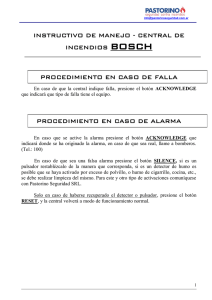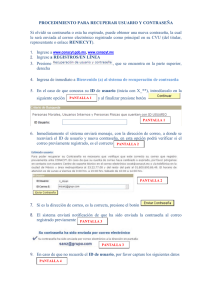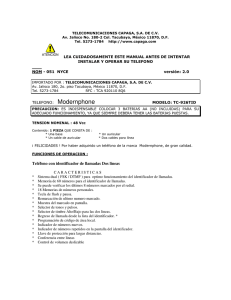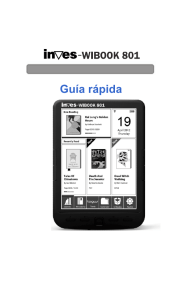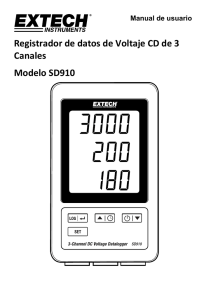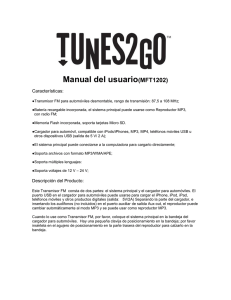COMO SOLICITAR UN SERVICIO ONLINE 1. En el menú servicio
Anuncio
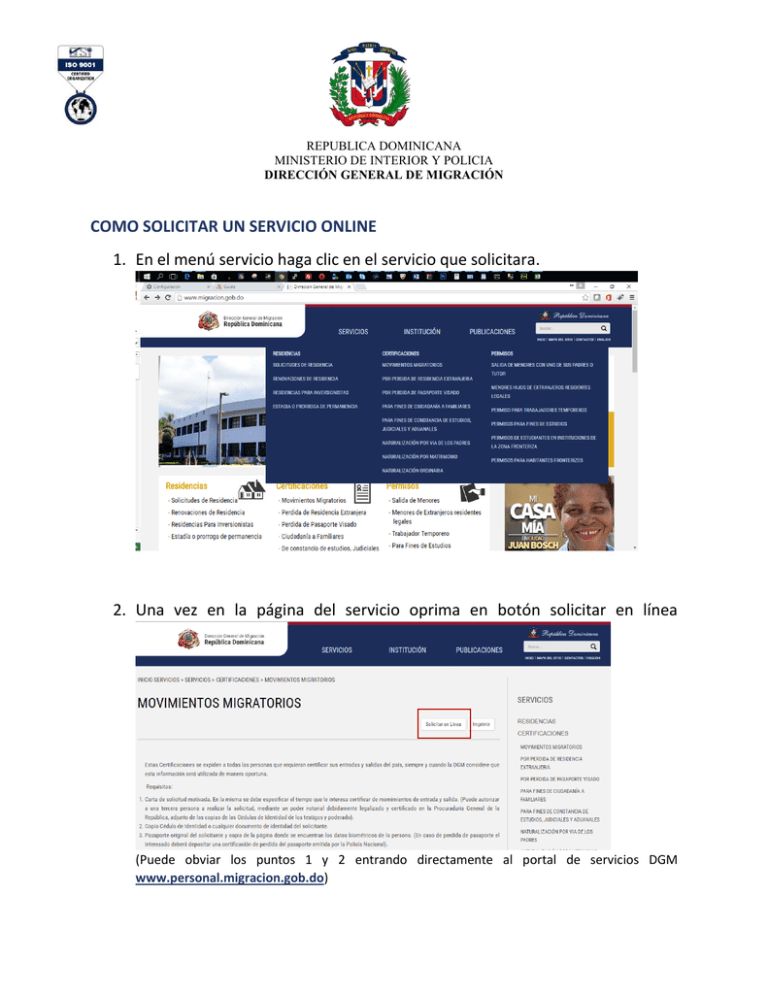
REPUBLICA DOMINICANA MINISTERIO DE INTERIOR Y POLICIA DIRECCIÓN GENERAL DE MIGRACIÓN COMO SOLICITAR UN SERVICIO ONLINE 1. En el menú servicio haga clic en el servicio que solicitara. 2. Una vez en la página del servicio oprima en botón solicitar en línea (Puede obviar los puntos 1 y 2 entrando directamente al portal de servicios DGM www.personal.migracion.gob.do) 3. Haga clic en el botón en forma de mouse y de flecha roja, junto al servicio que desea solicitar 4. Lea los datos que necesaria para esta solicitud y presione el botón APLICACIÓN 5. Si ya está registrado en el sistema coloque su usuario y contraseña, si no, presione el link CREAR CUENTA 6. En la siguiente pantalla elija si es DOMINICANO o EXTRANJERO y presione el botón REGISTRAR 7. Llene los campos de formulario y presione el botón REGISTRAR 8. En la pantalla de inicio de sesión, coloque el usuario (ID) y la contraseña que eligió y presione en botón INICIAR SESIÓN 9. Complete los datos requeridos para su solicitud de servicio y suba los documentos necesarios para completar (los documentos deben ser subidos en formato JPG) 10.Una vez completada la solicitud de servicios, el sistema le indicara en una ventana emergente que la solicitud fue completada. 11.El sistema le presentara una pantalla donde aparecerán los datos de esta solicitud y el estatus de la misma. COMO VERIFICAR EL ESTATUS DE MI SOLICITUD. En el portal de servicios de DGM (www.personal.migracion.gob.do) el usuario podrá verificar el estatus e historial de solicitudes, además de hacer modificaciones en los datos personales del usuario Para ver el estatus de una solicitud de servicio siga los siguientes pasos: 1. Ingresar al portal de servicios www.personal.migracion.gob.do 2. Seleccionar iniciar sesión en el menú superior izquierdo 3. Colocar usuario y contraseña 4. Una vez dentro seleccionar “Mi página” del menú superior izquierdo 5. Una vez en “Mi página” podrá elegir el tipo de solicitud de servicio que desea consultar (aplicaciones o certificaciones). 6. Al elegir aplicaciones o certificaciones aparecerá un listado de las solicitudes realizadas con el estatus de las mismas. Nota: el sistema también le enviara a su correo electrónico las eventualidades de sus solicitudes.